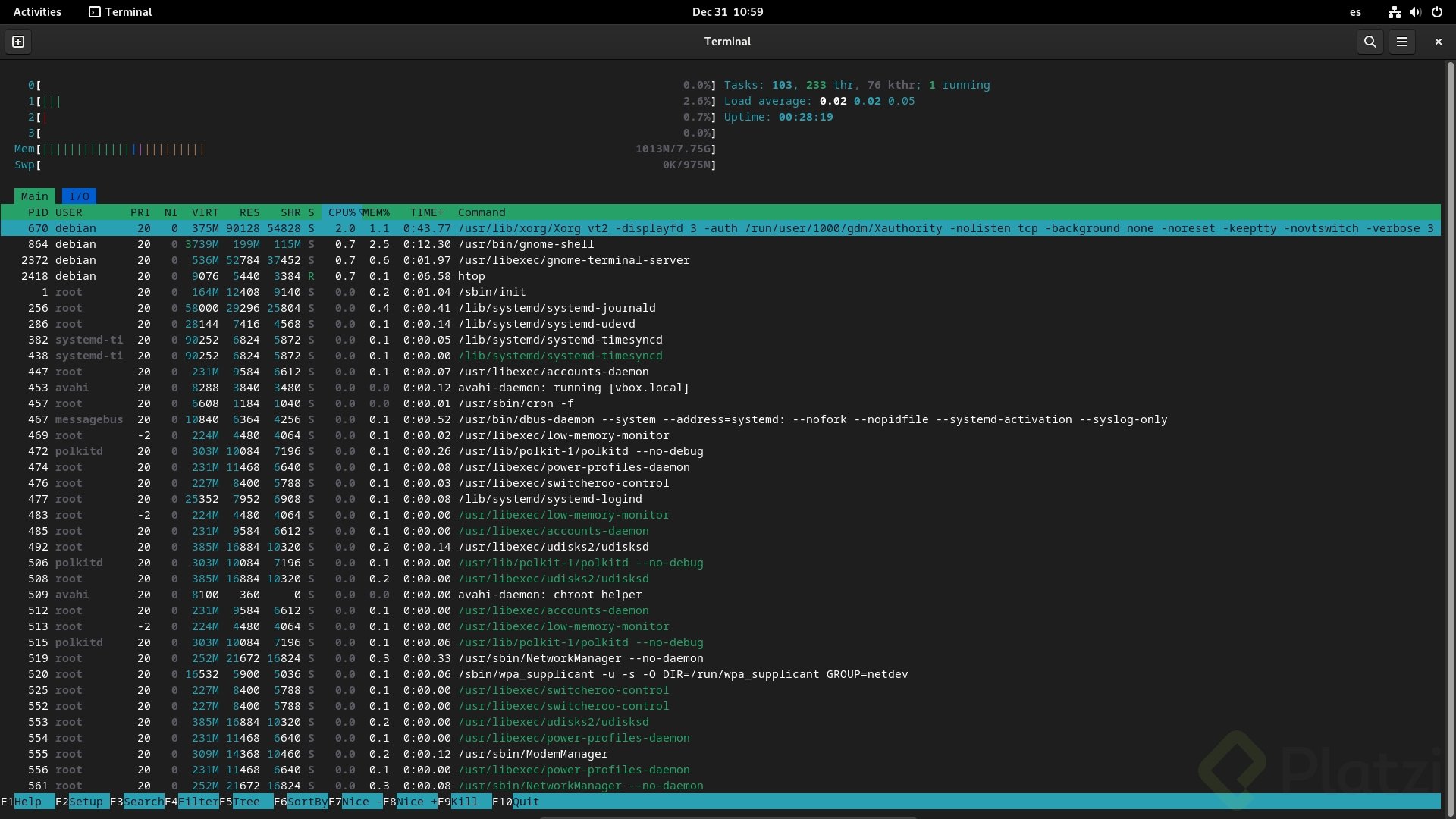
Para comenzar a utilizar htop, instálelo ejecutando el siguiente comando:
sudo apt-get install htop
brew install htop
htop
En la parte superior, hay varias barras numeradas con marcas de colores. Cada barra representa un núcleo de CPU y las marcas de colores dentro de la barra representan la carga de ese núcleo.
Los colores representan el tipo de proceso que se ejecuta en ese núcleo:
Debajo de las barras de la CPU se encuentran las filas de memoria (Mem) y de intercambio (Swp). Al igual que la CPU, estas filas tienen marcas de colores que representan la cantidad de memoria que consumen los procesos que se ejecutan en la computadora. Sus colores representan lo siguiente:
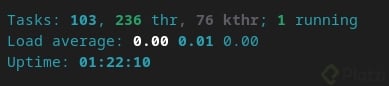
Junto a las barras de memoria, hay una sección que muestra:
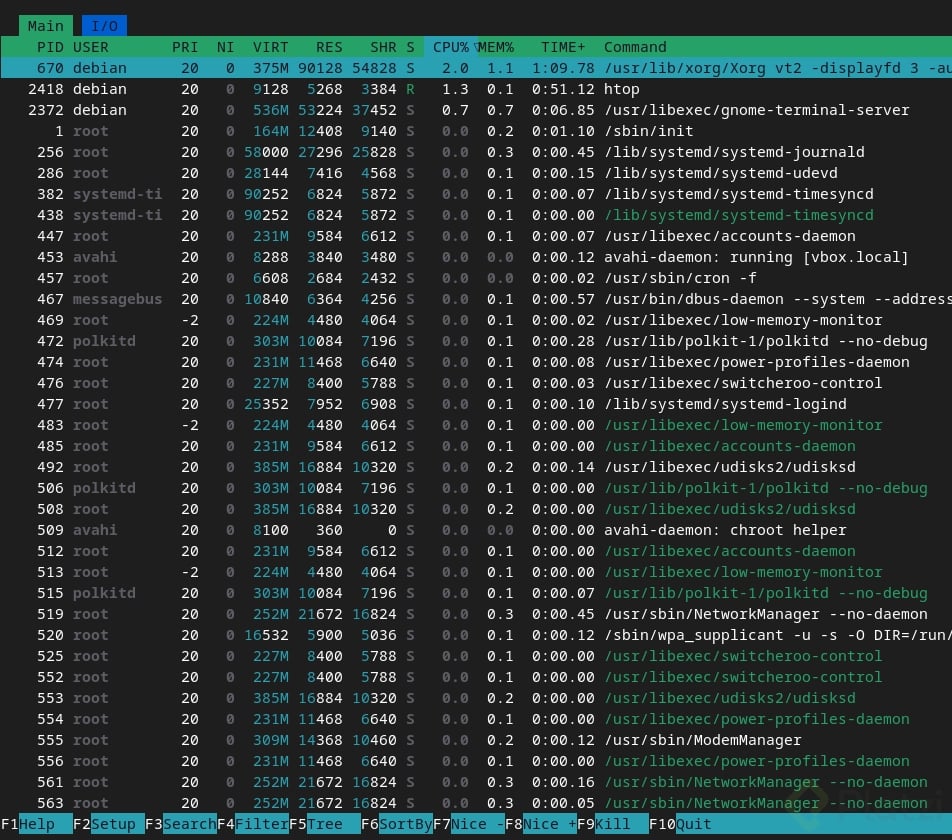
htop proporciona una lista que contiene todos los procesos que se están ejecutando en el sistema que se está monitoreando. Cada columna del encabezado representa lo siguiente:
En la parte inferior de la pantalla podemos ver que se muestran algunas opciones que resultan útiles en diversas situaciones.

Podemos presionar la tecla mencionada antes de la opción o simplemente hacer clic sobre ella.
A continuación se muestran algunas de las opciones más utilizadas con htop:
| Opción | Descripción |
|---|---|
| -d<retraso></retraso> | Establece el retraso entre actualizaciones (retraso de algunos segundos) |
| -u<usuario></usuario> | Muestra solo el proceso que es propiedad del usuario |
| -p | Muestra solo procesos con identificadores específicos |
| -s<columna></columna> | Ordena el proceso de la columna dada |
| -t | Muestra la jerarquía del proceso en la vista de árbol en la columna de comandos |
| –no-color | Ejecuta htop en modo monocromático, deshabilitando el color |
Similar al Administrador de tareas de Windows, el comando htop es una utilidad muy poderosa para Linux. Nos permite monitorear, solucionar problemas y eliminar procesos que se ejecutan en nuestros sistemas Linux. Espero que esta guía para principiantes le haya ayudado a comprender htop y a aprovechar todo su potencial.
